准备工作
下载 RabbitMQ 需要的三个rpm文件:https://origami.lanzoux.com/b0ckwy54d 密码:7e5v
上传到虚拟机上,如下:

搭建
1、安装
rpm -ivh erlang-22.0.7-1.el7.x86_64.rpm rpm -ivh socat-1.7.3.2-2.el7.x86_64.rpm rpm -ivh rabbitmq-server-3.7.18-1.el7.noarch.rpm
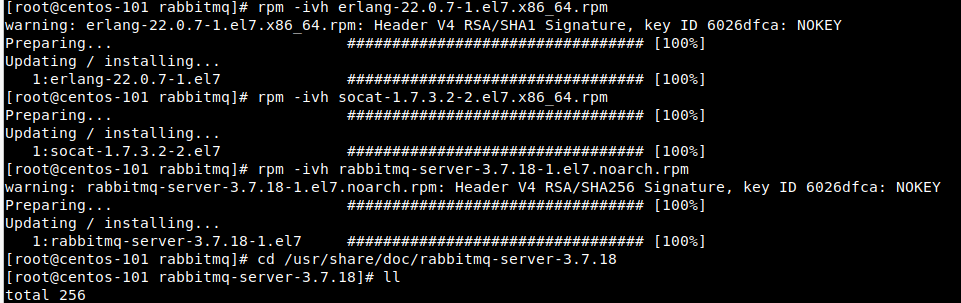
2、 复制配置文件
cp /usr/share/doc/rabbitmq-server-3.7.18/rabbitmq.config.example /etc/rabbitmq/rabbitmq.config
默认安装完成后配置文件模板在/usr/share/doc/rabbitmq-server-3.7.18/rabbitmq.config.example,需要将配置文件复制到 /etc/rabbitmq/ 目录中,并修改名称为 rabbitmq.config
3、修改配置文件:rabbitmq.config

把上面这一行放开(注意最后的逗号要去掉)。表示开启 guest 账户
4、启动 rabbitmq 的插件管理
rabbitmq-plugins enable rabbitmq_management
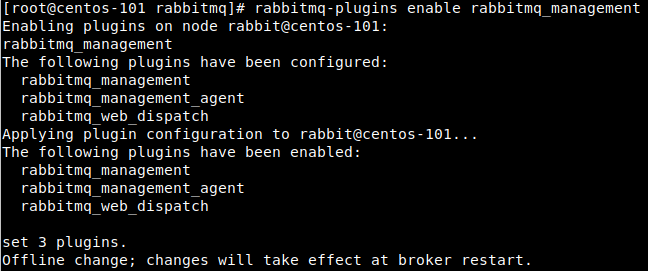
5、启动rabbitmq服务
systemctl start rabbitmq-server
注意:如果用 start 没有启动成功,可以用 restart 命令试试
6、访问web管理页:http://ip:15672 (修改成自己机器的ip)

其它命令
1、服务启动/停止/重启/查询状态
systemctl start rabbitmq-server #启动 systemctl restart rabbitmq-server #重启 systemctl stop rabbitmq-server #停止 systemctl status rabbitmq-server #查看状态
2、rabbitmq 管理命令:rabbitmqctl
rabbitmqctl list_users #查看用户
rabbitmqctl list_queues #查看队列
rabbitmqctl status #查看borker状态
rabbitmqctl purget_queue 队列名称 #删除指定队列中数据
rabbitmqctl delete_queue 队列名称 #删除指定队列
rabbitmqctl help #帮助命令
更多命令的使用:rabbitmq管理命令整理
3、插件管理命令:rabbitmq-plugins
rabbitmq-plugins list #查看插件 rabbitmq-plugins enable #启动插件 rabbitmq-plugins disable #停止插件 rabbitmq-plugins help #帮助命令
梗
1、如果无法访问管理页,可以关掉防火墙
systemctl disable firewalld
参考地址:https://blog.csdn.net/unique_perfect/article/details/109380996